海尔无线路由器192.168.68.1登陆页面打不开解决办法
问:192.168.68.1怎么打不开?192.168.68.1登陆页面进不去怎么办?新买了一台海尔无线路由器,按照说明书的要求,在浏览器中输入:192.168.68.1;但是输入之后,却打不开设置页面,请问怎么才能打开192.168.68.1登陆页面?
答:设置海尔无线路由器时,192.168.68.1登陆页面打不开,这个问题一般是因为路由器连接问题、电脑IP地址设置、路由器本身问题等几个方面的原因引起的,下面会详细进行介绍,请按照下文介绍的方法进行检查。
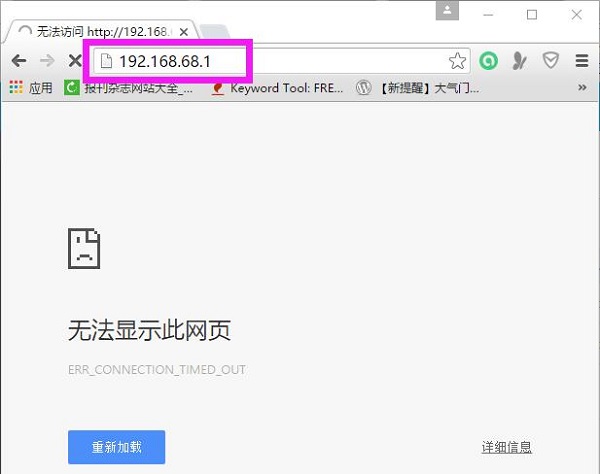
192.168.68.1打不开
一、正确连接海尔路由器1、电话线上网:请准备2根较短的网线,一根网线用来连接ADSL Modem(猫)与海尔路由器的WAN接口;另一根网线用来连接海尔路由器1、2、3、4中任意一个接口与计算机。

宽带是电话线接入时,海尔路由器的正确连接方式
2、光钎上网:请准备2根网线,一根网线用来连接光猫与海尔路由器的WAN接口;另一根网线用来连接海尔路由器1、2、3、4中任意一个接口与计算机。
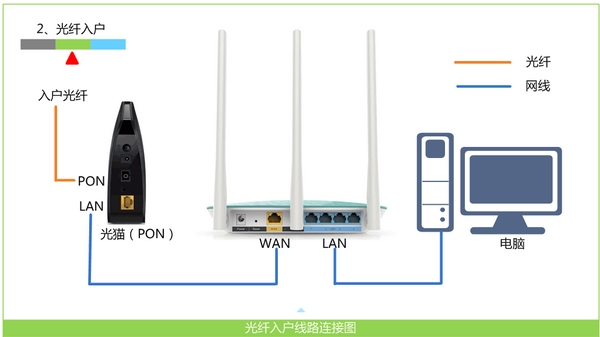
宽带是光纤接入时,海尔路由器的正确连接方式
3、网线入户上网:请准备1根网线,先把宽带运营商提供的入户网线插在海尔路由器的WAN接口;再把自己准备的网线,一头连接计算机,另一头连接海尔路由器1、2、3、4中任意一个接口与计算机。

宽带是入户网线接入时,海尔路由器的正确连接方式
温馨提示:
(1)、按照上面的方式连接海尔无线路由器后,电脑暂时就不能上网了;当海尔路由器设置成功后,电脑自动就可以上网了,且不需要使用“宽带连接”来拨号上网了。
(2)、在设置路由器的时候,不需要电脑有网的,只要用网线连接电脑与路由器的LAN口,就可以进行设置了;很多新手用户,认为一定要有网,才能设置路由器,这是错误的。
(3)、请严格按照上面的连接方式进行连接,很多用户喜欢自作聪明,更改连接方式,造成无法打开192.168.68.1页面,或者设置后路由器无法上网。
二、正确设置电脑IP地址在对海尔路由器进行设置之前,需要先把电脑本地连接中的IP地址,设置为自动获得(动态IP),如下图所示。如果不会设置,请阅读文章:电脑动态IP地址的设置方法
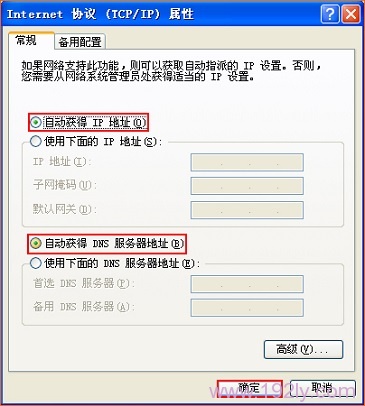
把IP地址设置为自动获得
注意问题:
一般来说,只要电脑的IP地址设置正确,正确连接了连接路由器,那么在浏览器中输入192.168.68.1,就可以打开设置界面了。如果仍然打不开,请继续阅读下面的内容。
三、更换浏览器在浏览器中输入192.168.68.1,打不开海尔路由器的登录页面时,可以清除浏览器的缓存,然后在尝试;或者换一个浏览器进行设置。
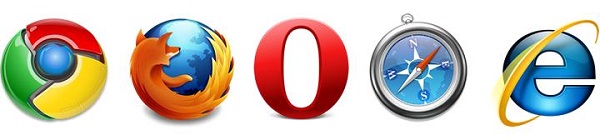
清理浏览器缓存,或者更换浏览器测试
四、更换网线检查下连接电脑与海尔路由器之间的网线是否有问题,如果无法判断网线是否有问题,可以直接换一根可以正常使用的网线。

检查网线是否有问题
五、断电重启路由器运行时间长了,会出现死机等问题,造成无法打开192.168.68.1登录页面。这时候可以拔掉海尔路由器的电源,过一会再接通电源,然后再试一下看能否打开。
六、恢复出厂设置在海尔路由器的机身上,有一个恢复出厂设置的按钮:RESET,在电源插口的旁边;不同型号的海尔路由器中可能标注的不一样,请在你的海尔路由器上找到这个复位按钮。
然后在海尔路由器接通电源的情况下,一直按住RESET按钮5-10秒的时间,就可以把路由器恢复出厂设置了。恢复出厂设置之后,在浏览器中输入192.168.68.1,看能否打开了。

按住复位按钮,把海尔路由器恢复出厂设置
七、路由器问题如果电脑IP地址设置正确,连接路由器的连接也正确,并且恢复出厂设置后,还是打不开192.168.68.1登陆页面;这种情况下,多半是这台海尔路由器本身的问题,用户自己没有办法解决了,只有更换一台新的无线路由器设置上网。
注意问题:
可能有人会说,我的这台海尔无线路由器是新买的呀,怎么会有问题呢?对于这个问题,我只想说新买的路由器也会出现问题,不能使用的情况是存在的;因为电子产品在出厂的时候,是有一个故障率存在的,无线路由器也不例外的,而且小编之前就遇到过这样的情况的。
相关文章
- 这篇文章主要介绍了海尔路由器默认初始密码是多少的相关资料,这里对海尔路由器初始密码进行介绍,需要的朋友可以参考下2016-12-12
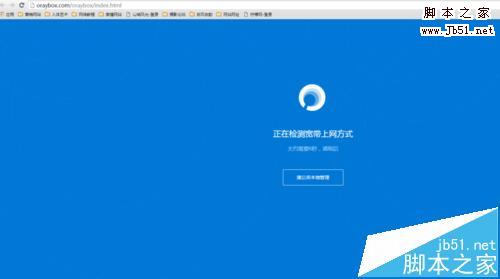 蒲公英路由器X5怎么新建组网?想要组网,正好家里安装的是蒲公英路由器X5,该怎么使用智能组网功能呢?下面我们就来看看详细的教程,需要的朋友可以参考下2016-12-12
蒲公英路由器X5怎么新建组网?想要组网,正好家里安装的是蒲公英路由器X5,该怎么使用智能组网功能呢?下面我们就来看看详细的教程,需要的朋友可以参考下2016-12-12- 这篇文章主要介绍了华为 路由器防止别人蹭网怎么实现(图文教程)的相关资料,需要的朋友可以参考下2016-12-08
- 这篇文章主要介绍了华为路由器 无线加密的密钥忘记如何解决的相关资料,需要的朋友可以参考下2016-12-08
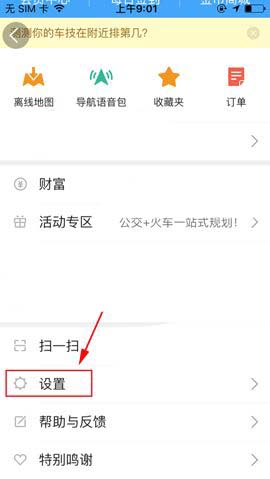
tl wr886n无线路由器怎么样? wr886n路由器开箱介绍
tl wr886n无线路由器怎么样?最忌你入手了一款无线路由器,现在将这款路由器开箱和配置给大家介绍一下,打算入手路由器的朋友可以进来参考一下2016-12-08- 很多PS4玩家都觉得自己的机器下载慢,觉得换个路由器可能就会好,其实这并不只是路由器的问题,今天我们为您带来了PS4路由器推荐与DNS设置指南,有需要的玩家快来看看吧2016-12-07
- 路由器天线越多无线WiFi信号就越好吗?不少用户购买无线路由器的时候容易被外观所迷惑,天线一个比一个多!下面小编带来路由器误区解答,快来看看吧2016-12-06
- 大家都知道,在一般企业、单位等大公司来说,一般都有两种网络,安装的外网和公司的内网,那么怎么实现外网和公司内网同时访问呢?快来看看吧2016-12-06
- 这篇文章主要介绍了华为路由器开启UPnP (图文教程)的相关资料,需要的朋友可以参考下2016-12-06
- 这篇文章主要介绍了华为路由器设置网关的带宽控制(图文教程)的相关资料,需要的朋友可以参考下2016-12-06


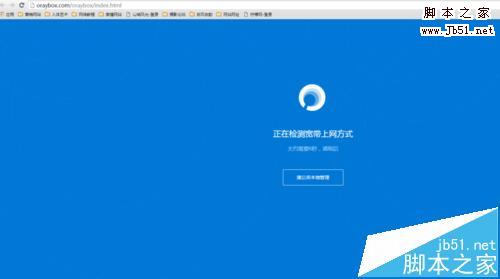
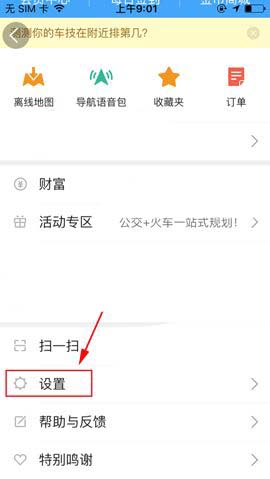
最新评论